SysGauge est un analyseur de performances et de systèmes gratuit pour toutes les versions récentes du système d'exploitation Microsoft Windows qui offre un ensemble impressionnant de fonctionnalités.
Le programme est développé par Flexsense, société réputée pour ses produits de haute qualité, tels que l’outil de gestion de disques durs gratuit DiskBoss, le moniteur de changement de fichiers DiskPulse ou le détecteur de fichiers en double DupScout.
SysGauge est disponible en téléchargement gratuit pour les versions 32 bits et 64 bits de Windows. Il fonctionne sur toutes les versions clientes de Windows à partir de Windows XP et sur toutes les versions serveur de Windows à partir de Windows Server 2003.
SysGauge
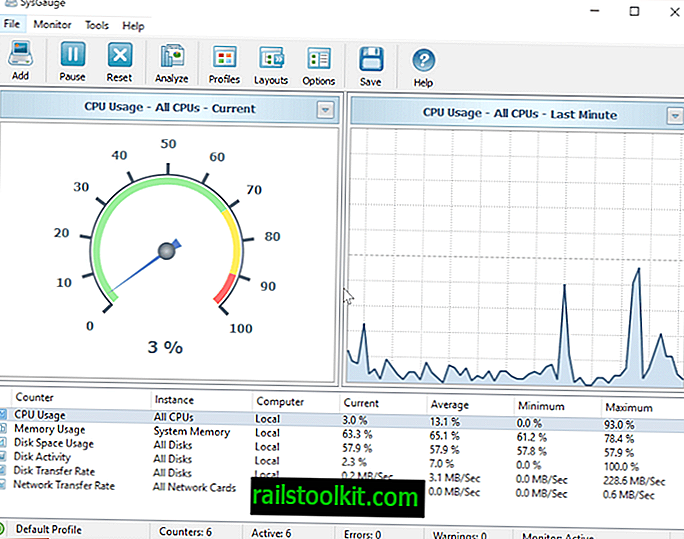
L’interface de SysGauge a l’air propre et agréable au début. Il affiche des informations sur l'utilisation actuelle et historique de l'unité centrale au démarrage, ainsi que des informations sur l'utilisation de la mémoire et de l'espace disque, l'activité et le taux de transfert du disque, ainsi que le taux de transfert du réseau, au bas de l'écran.
Vous pouvez modifier les informations d'utilisation du processeur en haut en cliquant sur l'une des mesures répertoriées dans le tableau en bas de l'écran.
Vous pouvez également ajouter de nouveaux compteurs en cliquant sur le bouton Ajouter. Il y a beaucoup de compteurs que vous pouvez ajouter à SysGauge.
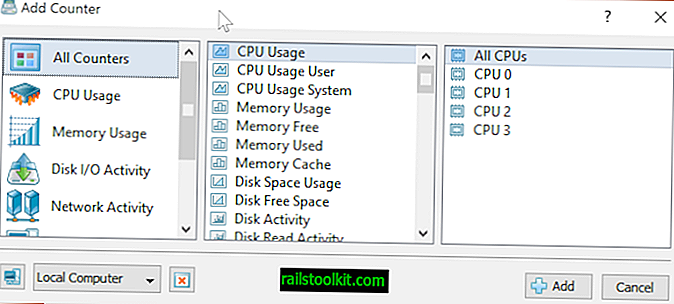
Bien que vous puissiez sélectionner une métrique principale, par exemple l’activité du disque ou l’utilisation de la mémoire, vous pouvez également sélectionner des métriques plus précises telles que l’activité d’écriture du disque sur le disque dur principal, l’utilisation par le processeur d’un utilisateur particulier ou les informations contenues dans la mémoire cache.
Outre les compteurs matériels, il existe également des options permettant d'afficher des informations sur le système d'exploitation, les processus ou le système de fichiers.
Si vous sélectionnez le système d'exploitation par exemple, vous pouvez choisir d'afficher le nombre total de processus, de sessions de terminal ou d'erreurs d'accès refusé.
Pour les processus, vous pouvez notamment surveiller l'utilisation du processeur ou de la mémoire d'un processus sélectionné.
Un clic sur l'ordinateur local vous permet de choisir un ordinateur distant que vous souhaitez surveiller à l'aide de SysGauge.
Les rapports peuvent être exportés à tout moment dans divers formats de fichier, notamment HTML, PDF, feuilles de calcul Excel, documents en texte brut, fichiers XML et fichiers CSV.
Une fonctionnalité intéressante de SysGauge est la possibilité d’enregistrer automatiquement des rapports par intervalles. Vous trouvez l'option sous Options SysGauge> Avancé. Vous pouvez, par exemple, configurer le programme pour qu'il enregistre les données sur une feuille de calcul Excel toutes les 10 minutes et / ou pour envoyer le rapport à une adresse électronique dans l'un des formats pris en charge.
Le programme peut vous alerter si certaines mesures dépassent un seuil. Cela se fait soit par le son, les messages d’avertissement affichés à l’écran, soit par courrier électronique.
Vous devez modifier les compteurs pour ajouter les seuils que vous souhaitez surveiller. Cliquez avec le bouton droit de la souris sur le compteur pour lequel vous souhaitez surveiller un seuil, puis cliquez sur le bouton Ajouter de la page suivante.
À partir de là, il suffit de définir le seuil et le type de notification. Un exemple simple: vous pouvez définir un seuil d'utilisation de 20% de l'unité centrale et demander à SysGauge de vous en informer en reproduisant un son personnalisé. Outre les notifications, vous pouvez également ajouter des actions personnalisées, à savoir redémarrer ou éteindre le système.
Vous devez cependant ajouter un serveur de messagerie et des informations d'authentification au programme avant que les options de messagerie ne soient disponibles.
Cela fonctionne aussi bien lorsque vous utilisez le programme pour surveiller un ordinateur distant.
Conseil : Vous pouvez également modifier l'intervalle de conservation des informations historiques dans les paramètres. Le maximum est de 90 jours, le minimum de 24 heures (par défaut).
Analyse de l'état du système
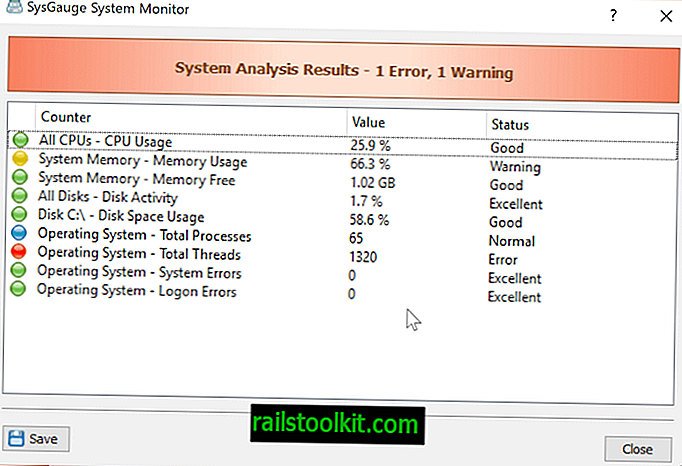
Une autre caractéristique intéressante de SysGauge est la possibilité de créer un rapport d'analyse de l'état du système.
Appuyez simplement sur le bouton et attendez que le programme analyse l'ordinateur local. L'application vérifie l'utilisation du processeur, de la mémoire et de l'espace disque, ainsi que des mesures du système d'exploitation telles que le nombre de processus et les erreurs.
Tous les compteurs sont affichés avec leurs valeurs et un classement allant d’excellent à des avertissements et des erreurs.
Le rapport fait allusion à des domaines sur lesquels vous devrez peut-être approfondir mais ne fournit aucun outil ni aucune information supplémentaire à cet égard.
Bien qu'il puisse être assez facile de comprendre un avertissement de mémoire insuffisante et d'y remédier, les choses peuvent ne pas être aussi faciles en ce qui concerne le nombre total de threads ou d'erreur système.
Mots de clôture
SysGauge est un moniteur de performances et de systèmes riche en fonctionnalités bien conçu pour Windows. Il est relativement facile à utiliser, mais suffisamment puissant pour satisfaire les administrateurs et les utilisateurs expérimentés.
Une chose que j'aimerais voir est la possibilité d'afficher des informations sur plus que des métriques sous forme de graphique ou en temps réel dans l'interface principale du programme.
L'utilisation de la mémoire du programme est assez faible (moins de 10 mégaoctets lors de l'exécution d'une version 64 bits de Windows utilisant la version 64 bits de l'application).
Maintenant vous: utilisez-vous un logiciel de surveillance du système?














